Google Drive est un service de stockage en ligne, gratuit et en libre-service, fondée par Google. Google Drive est intégré dans les services de Google Docs et de Gmail. Vous pouvez y stocker, organiser et partager avec vos collaborateurs toutes sortes de documents, telles que des images, des vidéos et des feuilles de calcul. Avec Google Drive, vous pouvez créer un document, puis le modifier depuis un ordinateur et le retrouver intégralement à jour sur Djaboo.
Google Drive permet d’accéder à vos documents présents sur votre téléphone ou votre tablette Android et de s’en servir dans de nombreux autres services Google, comme Google Docs, Google+ ou Gmail. Mais dans ce cas précis découvrez comment y accéder dans votre CRM.
Vous pouvez intégrer l’ API Google Drive comme stockage cloud alternatif, depuis Paramètres> Intégration> Google Drive. Veuillez suivre les étapes ci-dessous pour intégrer :
- Cliquez ici pour accéder à la console d’API Google .
2. En haut à gauche, cliquez sur Menu bar > IAM & Admin > Créer un projet .
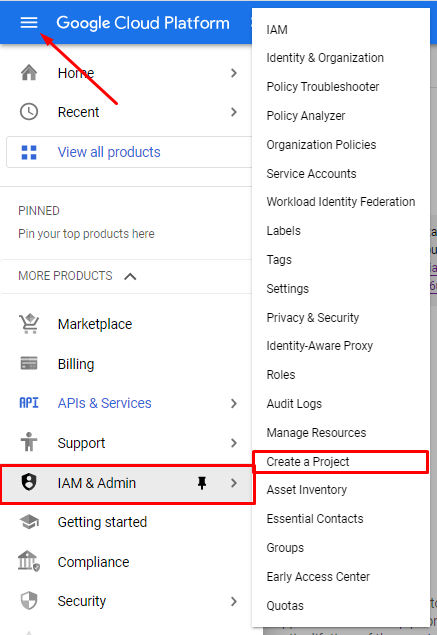
3. Créez un projet comme celui-ci.

4. Sélectionnez votre projet et cliquez sur Activer les API et les services.

5. Recherchez l’ API Google Drive et sélectionnez-la.

5. Activez l’API.

6. Après avoir activé l’API, vous serez redirigé vers la page Présentation. Vous devez maintenant créer les informations d’identification. Pour le créer, cliquez sur le bouton CRÉER DES IDENTIFIANTS .

7. Sélectionnez ces options à partir d’ici et cliquez sur le bouton SUIVANT .

Configurez l’ écran de consentement OAuth comme celui-ci et cliquez sur le bouton ENREGISTRER ET CONTINUER .

Rien à faire dans Scopes . Cliquez sur le bouton ENREGISTRER ET CONTINUER .
Ici, sélectionnez Application Web pour le type d’application. Dans URI de redirection autorisés , vous devez ajouter cette URL https://saas.djaboo.com/votreentreprie.com/index.php/google_api/save_access_token . Vous le trouverez dans votre paramètre d’intégration. Cliquez sur le bouton CRÉER .

Cliquez sur le bouton TERMINÉ .
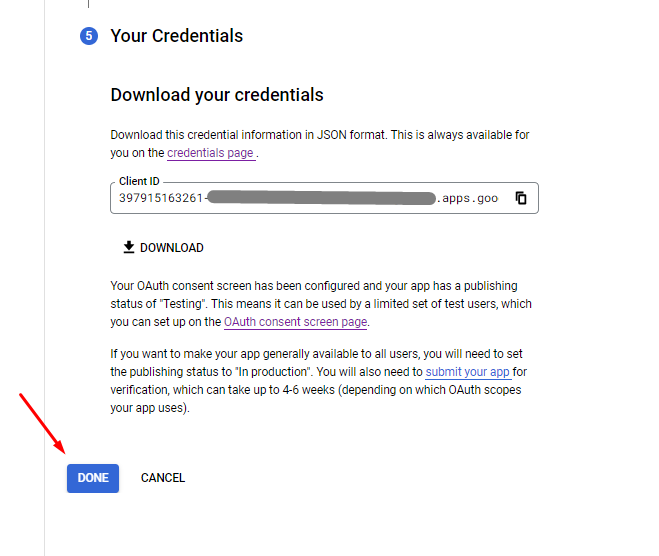
Cliquez sur Écran de consentement OAuth dans le panneau de gauche.
Choisir le mode Production
Cliquez sur Credentials dans le panneau de gauche et cliquez sur votre client OAuth créé.
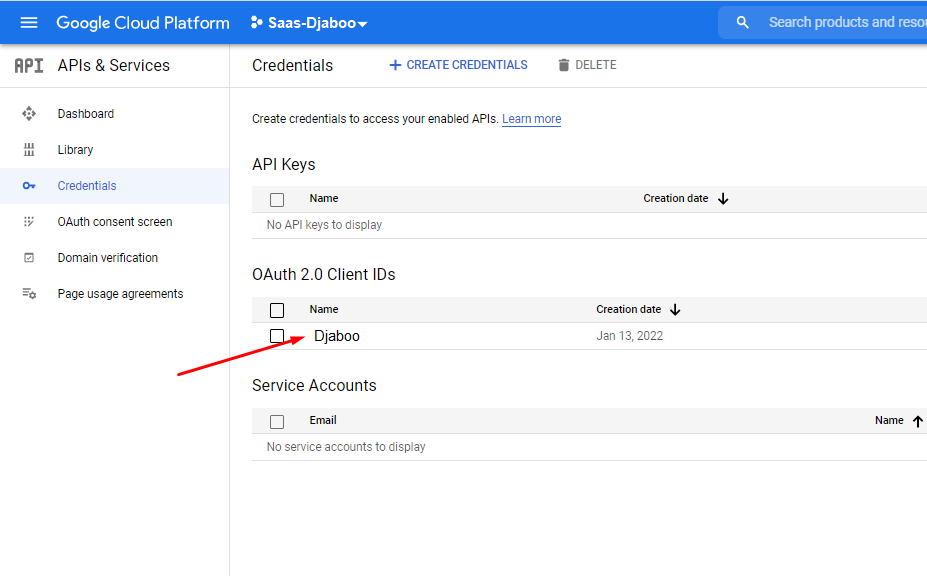
Vous obtiendrez l’ ID client et le secret client à partir de là. Ajoutez-les à RISE et cliquez sur Enregistrer et autoriser .

Si vous avez sélectionné le mode Production dans l’écran de consentement OAuth , vous obtiendrez cette option. Cliquez sur Avancé puis cliquez sur Aller sur votredomaine.com (non sécurisé) .


Si vous avez sélectionné le mode test dans l’écran de consentement OAuth , vous obtiendrez cette option. Sélectionnez Continuer à partir d’ici.

Lors de la récupération de l’accès à l’API, assurez-vous que l’état de Google Drive affiche Authorized .
C’est tout ! À l’avenir, tous les fichiers seront téléchargés dans Google Drive.



